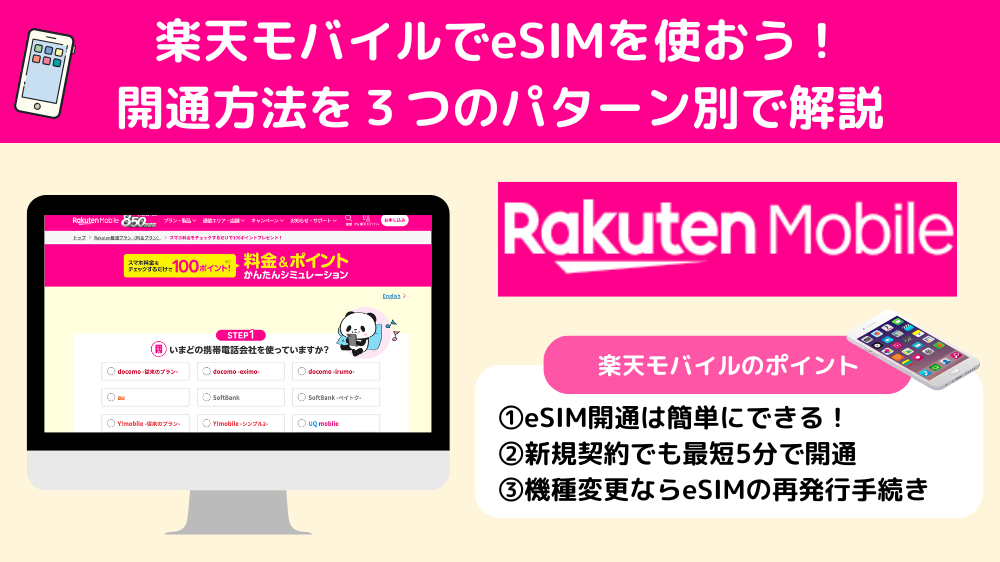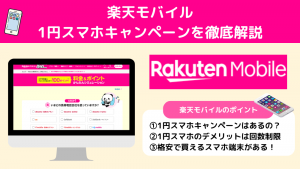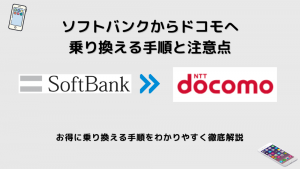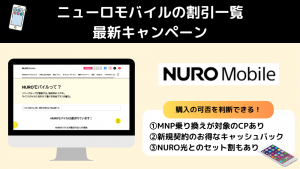楽天モバイルの「eSIM」に切り替えようか迷ってる方も多いのではないでしょうか。
でも、楽天モバイルでeSIMを選択しても「なんか設定が難しそうで不安」と悩んでいるかもしれません。
私も最初は物理SIMからeSIMへの切り替えに不安がありました。
eSIMにはこのようなメリットがあります。
eSIMのメリット
- SIMカードの到着を待たずに最短5分で開通(オンラインで完結)
- SIMカードの紛失・破損の心配なし(端末内蔵型)
- デュアルSIMで複数回線の使い分けが便利(1台で2回線利用可能)
eSIMと物理SIMカードには色々な違いがあります。
eSIMと物理SIMカードの違いを比較すると、この通りです。
| SIMの比較 | 物理SIM | eSIM |
|---|---|---|
| 形状 | 物理カード | 端末内蔵(カードなし) |
| 開通時間 | SIMカード到着後 | 最短5分で開通可能 |
| 紛失リスク | カード紛失の可能性あり | 紛失リスクなし |
| 機種変更時 | SIMを抜いて挿し替え | 再発行が必要 |
| デュアルSIM | 端末に2つのSIMスロットが必要 | 物理SIMと併用可能 |
| 対応機種 | ほぼすべての端末 | eSIM対応端末のみ |
| 切り替え手数料 | – | 無料 |
| メリット | どの端末でも使える | 迅速な開通・紛失なし |
| デメリット | 紛失・破損のリスク | 対応端末が限られる |
このように、楽天モバイルのeSIMはカードレスで紛失の心配がなく、カード発行を待つ必要もありません。
オンライン上ですぐに開通手続きができ、最短5分で開通が完了します。
eSIM対応端末も増えてきており、特に楽天モバイルのiPhoneなら全機種対応しています。
ただし、eSIMには注意点もあります。
eSIMの注意点
- eSIM対応端末でないと利用できない
- 機種変更時には再発行が必要
では、楽天モバイルのeSIMの開通手順を、新規契約・切り替え・機種変更など、パターン別に詳しく解説します。
最後まで読めば、あなたもスムーズにeSIMを使いこなせるようになります。
▼ 楽天モバイルのeSIMを今すぐ申し込む ▼
楽天モバイルのeSIM開通までの流れ!手順は超簡単、パターン別解説
楽天モバイルのeSIM開通までの流れは、契約状況によって異なります。
では、具体的に3つのパターン別の開通手順を解説します。
- 新規契約でeSIMを開通する場合
- 物理SIMからeSIMへの切り替えの場合
- 機種変更でeSIMを再発行する場合
1|新規契約でeSIMを開通する場合
新規契約でのeSIM開通手順
- 楽天モバイル公式サイトにアクセス
- 「お申し込み」をクリック
- プランを選択(楽天最強プラン)
- SIMタイプで「eSIM」を選択
- 必要事項を入力
- 本人確認書類の提出(eKYC利用)
- 申し込み完了後、メールを確認
- my楽天モバイルにログイン
- 「eSIM開通手続きに進む」をタップ
- 画面の指示に従ってeSIMプロファイルをダウンロード
新規契約でeSIMを開通する場合は、申し込みから開通まで最短5分で完了します。
オンラインで完結するため、店舗に行く必要がなく、SIMカードの到着を待つ必要もない点が大きなメリットです。
新規契約でeSIMを開通する際の、簡単な流れはこの通りです。
- 楽天モバイル公式サイトで申し込み手続き
- 本人確認(eKYC*)を実施
- eSIMプロファイルのダウンロード
この流れで進めば、新規契約のeSIM開通が完了します。
申し込み時にSIMタイプとして「eSIM」を選択するのを忘れないようにしましょう。
2|物理SIMからeSIMへの切り替えの場合
物理SIMからeSIMへの切り替え手順
- my楽天モバイルにログイン
- 「契約プラン」→「各種手続き」→「SIM交換」を選択
- 「SIM再発行を申請する」をタップ
- 「SIM再発行の理由」で「その他」を選択
- 「希望するSIMタイプ」で「eSIM」を選択
- 「再発行を申請する」をタップ
- 再発行完了メールを受信したら、my楽天モバイルにログイン
- 「eSIM開通手続きに進む」をタップしてプロファイルをダウンロード
既に楽天モバイルを物理SIMで利用している場合、SIM再発行手続きでeSIMに切り替えられます。
SIM再発行手続きは完全無料で、my楽天モバイルから簡単に申請する事ができます。
物理SIMからeSIMへの切り替えの簡単な流れはこの通りです。
- my楽天モバイルからSIM再発行を申請
- SIMタイプで「eSIM」を選択
- 再発行完了メール受信後にeSIM開通手続き
この流れで進めば、、物理SIMからeSIMへの切り替えが完了します。
SIM再発行の理由は「その他」を選択し、希望するSIMタイプで「eSIM」を選ぶようにしましょう。
申請後、最短でその日のうちに再発行が完了し、メールで通知されます。
3|機種変更でeSIMを再発行する場合
楽天モバイルの機種変更する時のeSIM再発行は、必ずWi-Fi環境で行ってください。新しいスマホ端末はモバイルデータ通信ができない状態のため、eSIMをダウンロードする際にWi-Fi接続が必須となります。
eSIMを使用中に機種変更する場合は、SIMの再発行手続きが必要になります。
SIMの再発行手続きは、物理SIMからの切り替えと同様に、my楽天モバイルから簡単に行えます。
機種変更でeSIMを再発行する流れはこの通りです。
- my楽天モバイルからSIM再発行を申請
- SIMタイプで「eSIM」を選択
- 新しい端末でeSIMプロファイルをダウンロード
この流れで進めば、機種変更時のeSIM再発行が完了します。
古いスマホ端末で使っていたeSIMは自動的に無効になるため、別途解約手続きは不要です。
機種変更の前に、新しいスマホ端末がeSIMに対応しているか必ず確認しておきましょう。
公式サイト▶︎楽天モバイルで機種変更!eSIMへ切り替えるならこちら
▼ 楽天モバイルのeSIMを今すぐ申し込む ▼
楽天モバイルの物理SIMからeSIMへの切り替えの注意点
楽天モバイルの物理SIMからeSIMへの切り替えの際の注意点について解説していきます。
楽天モバイルの物理SIMからeSIMへの切り替え時には、このような点を確認しておく必要があります。
この順番でチェックしていきましょう。
- 端末のeSIM対応確認
- Wi-Fi環境の準備
- バックアップの作成
- 十分なバッテリー残量の確保
1|端末のeSIM対応確認は必須
楽天モバイルで物理SIMからeSIMへの切り替える際、スマホ端末がeSIMに対応しているか必ず確認して下さい。
eSIM非対応端末だった場合、eSIMを申し込んでも利用できないため、再度物理SIMカードを発行する事になります。
利用の端末がeSIMに対応しているか確認する方法はこの通りです。
スマホ端末がeSIMに対応しているか確認する方法は3つあります。
eSIMに対応してる?ここで確認
- 楽天モバイル公式サイトの対応機種一覧
- 端末の設定メニューでeSIM項目の有無
- 端末メーカーのウェブサイトでスペック
iPhone
- iPhone XS/XR以降のすべての機種
- iPhone SE(第2世代以降)
Android
- Google Pixel 3以降
- Galaxy S20/Note20以降
- Xperia 1 II以降
- AQUOS sense6以降
- OPPO Find X3 Pro以降
eSIM対応機種には、iPhoneはXS/XR以降の機種、AndroidはPixelシリーズやGalaxy S20以降などがあります。
中古端末やSIMロック解除済み端末の場合はeSIMに対応していない場合が多いので要確認。
公式サイト▶︎楽天モバイルで今すぐ対応機種を調べるならこちら
2|Wi-Fi環境の準備は必須
eSIMの開通手続きには、安定したWi-Fi環境が必須となります。
eSIM開通前はモバイルデータ通信ができない状態なので、eSIMプロファイルをダウンロードできません。
そこで、Wi-Fi環境でeSIMプロファイルをダウンロードして開通作業が完了させる必要があります。
Wi-Fi環境を準備する際の注意点をまとめると、この通りです。
Wi-Fi環境の注意点
- 安定した接続速度のWi-Fiを準備する
- 公衆Wi-Fiを使う場合は接続が切れないようにする
- 自宅のWi-Fiがない場合はフリーWi-Fiスポットの利用もお勧め
セキュリティの観点から、可能であれば公衆Wi-Fiではなく自宅や職場の安全なWi-Fi環境での作業をおすすめします。
eSIMプロファイルのダウンロード中はWi-Fi接続が切れないようにしましょう。
3|バックアップの作成を忘れずに
eSIMへの切り替え前に、スマートフォンのデータバックアップを取っておくことが重要です。
万が一の設定トラブルや初期化が必要になった場合でも、大切なデータを失わずに済みます。
バックアップを作成する際のポイントはこの通りです。
バックアップでの注意点
- iCloudやGoogleドライブへのバックアップを実行
- 写真や動画は別途クラウドサービスにバックアップ
- 連絡先やメッセージなどの重要データを確実に保存
iPhoneの場合はiCloudバックアップ、Androidの場合はGoogleアカウントへのバックアップを活用して下さいね。
iPhoneの場合
- Apple IDへ
- Cloudに進む
- iCloudバックアップを選択
- 今すぐバックアップを作成
Androidの場合
- 設定へ
- システムに進む
- バックアップを選択
- 今すぐバックアップ
4|十分なバッテリー残量の確保
eSIMの設定時には、スマホ端末のバッテリー残量が十分にあることを確認しておくことが重要です。
設定途中でバッテリーが切れてしまうと、再度やり直す手間が発生してしまいます。
バッテリー残量に関する注意点はこの通りです。
バッテリーでの注意点
- 少なくとも50%以上のバッテリー残量を確保
- 可能であれば充電しながら作業を行う
- 低電力モードをオフにして設定作業を行う
古いスマホ端末だとバッテリーの劣化で急に電源が切れることもあるため、充電しながらの作業がおすすめです。
設定作業自体は数分で完了しますが、安全を見て十分な充電を確保しておきましょう。
公式サイト▶︎楽天モバイルの最新キャンペーンを今すぐ確認するならこちら
▼ 楽天モバイルのeSIMを今すぐ申し込む ▼
楽天モバイルのeSIMに関するよくある質問5選
楽天モバイルのeSIMに関してよくある質問に答えます。
この順番で、具体的な質問と回答をチェックしていきましょう。
- 別の端末を使う場合eSIMはどうしたらいい?
- 対応機種はどこから確認できる?
- androidとiPhoneの手順は一緒?
- eSIMへの切り替えには手数料はかかる?
- eSIMの主なメリットとデメリットは?
1|別の端末を使う場合、eSIMはどうしたらいい?
別の端末を使う場合eSIMはどうしたらいい?再発行が必要?
別のスマホ端末でeSIMを使いたい場合は、SIM再発行手続きが必要です。
SIM再発行手続きは、my楽天モバイルから無料で行うことができます。
別の端末でeSIMを使う流れはこの通りです。
- my楽天モバイルからSIM再発行を申請
- 再発行理由で「その他」を選択
- SIMタイプで「eSIM」を選択
- 新しい端末でeSIMプロファイルをダウンロード
eSIMは物理的なカードではなく端末内のチップに情報を書き込むため、端末を変更する度に再発行が必要。
なお、eSIMを使い終わった古いスマホ端末は、特別な解約手続きは不要です。
新しい端末でeSIMプロファイルをダウンロードすると、古い端末のeSIMは自動的に無効になります。
2|eSIM対応機種はどこから確認できる?
eSIM対応機種はどこから確認できる?確認方法を知りたい。
楽天モバイルのeSIM対応機種は、楽天モバイル公式サイトの「対応製品」ページから確認できます。
「楽天回線対応製品」を選択すると、各製品の詳細情報にeSIM対応の有無が記載されています。
eSIMへの切り替えや新規契約の前に、お手持ちの端末が対応しているかチェックしておきましょう。
他にも、eSIM対応機種の確認方法が2つあります。
eSIM対応機種の確認方法をまとめると、この通りです。
eSIM対応機種はココから確認
- 楽天モバイル公式サイトの「対応製品」ページ
- 端末メーカーの公式サイト
- 端末の設定メニューでeSIM項目
メーカー別の主なeSIM対応機種をまとめると、この通りです。
| メーカー別の主なeSIM対応機種 | 対応機種 |
|---|---|
| Apple | iPhone XS/XR以降のすべてのiPhone |
| Pixel 3以降のすべてのPixelシリーズ | |
| Samsung | Galaxy S20/Note20以降の主要モデル |
| Sony | Xperia 1 II、5 II以降の主要モデル |
| SHARP | AQUOS sense5G、sense6以降 |
| OPPO | Find X3 Pro、Reno5 A以降 |
公式サイト▶︎楽天モバイルで今すぐ対応機種を調べるならこちら
3|AndroidとiPhoneの手順は一緒?
AndroidとiPhoneの手順は一緒?違う?それぞれの手順を知りたい。
AndroidとiPhoneではeSIMのプロファイルのダウンロード手順が異なります。
それぞれのスマホ端末に合わせた正しい手順でeSIMを設定しましょう。
AndroidとiPhoneそれぞれのの設定の流れはこの通りです。
iPhoneの場合
- 「設定」アプリを開く
- 「モバイル通信」をタップ
- 「モバイル通信プランを追加」を選択
- QRコードを読み取る
- 「続ける」をタップしてeSIMをダウンロード
Androidの場合
- 「設定」アプリを開く
- 「ネットワークとインターネット」を選択
- 「モバイルネットワーク」または「SIM」をタップ
- 「SIMを追加」または「+」アイコンをタップ
- 「QRコードをスキャン」を選択
eSIMのQRコード読み取り方法も異なるので注意。
iPhoneの場合は「設定」アプリから「モバイル通信」を選び、「モバイル通信プランを追加」を選択します。
Androidは機種によって多少異なります。
しかし、基本的には「設定」→「ネットワークとインターネット」→「モバイルネットワーク」から設定します。
4|eSIMへの切り替えには手数料はかかる?
eSIMへの切り替えには手数料はかかる?高い?
楽天モバイルでは、eSIMへの切り替えや再発行は完全無料です。
何度再発行しても手数料がかかりません。
また、楽天モバイルはeSIM、物理SIMカードの発行ともども無料なので、気軽に再発行できます。
楽天モバイルeSIMの費用面でのメリット
- SIMの切り替え・再発行が無料(何度でも可能)
- 物理SIMとの往復も無料(他社では有料の場合も)
- 手続きもオンラインで完結(店舗に行く必要なし)
楽天モバイルでは、SIMタイプの変更や再発行で完全無料でサービスが提供されています。
機種変更の頻度が高い人も、費用を気にせずeSIMを利用できるのは大きなメリットと言えます。
物理SIMへの切り替えを行う場合は、SIMカードの配送を待つ必要があるため切替に時間がかかります。
5|eSIMの主なメリットとデメリットは?
eSIMの主なメリットとデメリットは何?
楽天モバイルでeSIMにする際、メリットにはこのような事が挙げられます。
- 最短5分で開通可能(SIMカードの配送待ちが不要)
- カードの紛失や破損の心配がない
- デュアルSIMで複数回線の併用が簡単(物理SIMと組み合わせ可能)
- SIMカードスロットが空くため拡張性が向上
- 海外旅行時に現地のeSIMを追加しやすい
楽天モバイルのeSIMには、物理SIMと比較してメリットもありますが、デメリットもあります。
- 対応機種が限られている(特に一部の安価なAndroid端末は非対応の場合が多い)
- 機種変更の度に再発行が必要(転送できない)
- 設定を複雑に感じる方もいる(初めての場合は慣れが必要)
- Wi-Fi環境がないと設定できない
- 故障時の端末交換でも再発行が必要
このようなメリットとデメリットがあります。
eSIMを利用するにはeSIM対応のスマホ端末を使用する必要がありますので、その点は必ず確認しましょう。
基本的にeSIMはすぐに発行できますし、楽天モバイルでは再発行も無料です。
回線の切り替えが最短5分ででき、スマホの乗り換え・機種変更が素早くできるのが最大のメリットです。
また、デュアルSIM活用を考えている人には、eSIMがおすすめです。
もっと詳しく楽天モバイルの良し悪しを知りたい人必見!参考記事▶︎楽天モバイルのデメリットとメリットを解説
▼ 楽天モバイルのeSIMを今すぐ申し込む ▼
まとめ:楽天モバイルのeSIMは手続き簡単で即日開通可能!
楽天モバイルのeSIMは、手続きが簡単で即日開通できる便利なサービスです。
eSIMはこんな方におすすめです。
楽天モバイルのeSIMがおすすめな人
- すぐに開通させたい
- SIMカードの紛失や破損を心配
- デュアルSIMで複数回線を使いたい
- 海外でもモバイルデータ通信を活用したい
楽天モバイルのeSIMについてまとめると、この通りです。
- 新規契約から開通まで最短5分で完了
- 物理SIMからの切り替えも無料で簡単
- 機種変更時は再発行が必要だけど手数料無料
注意点
- 設定時はWi-Fi環境とバッテリー残量の確保しておく
- iPhoneとAndroidで設定手順が異なる
楽天モバイルでeSIMを利用する場合、即日開通でき、カード紛失のリスクがないのが最大のメリットです。
eSIMに対応したスマホ端末を持っている、もしくは購入するなら、eSIMを選択してみて下さいね。
公式サイト▶︎楽天モバイルで最新キャンペーンを確認するならこちら
▼ 楽天モバイルのeSIMを今すぐ申し込む ▼